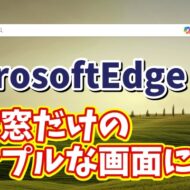- 当ページはアフィリエイト広告を利用しています
今回はExcelの無駄なアニメーション効果を
無効にする設定方法をご紹介します
Excel内で何かウィンドウを開いたりだとか
開いているタブを変更した時だとか
その動きをよりスムーズに見せるために
初期設定ではアニメーション効果が入っています
最近のスペックの高いパソコンなら
それほど気にならないとは思いますが
これが原因で少し動きが
もっさりしてしまう可能性があるので
少しでも作業効率を上げたい場合は
見え方を良くするための
アニメーション効果はオフにしておくと良いでしょう
具体的な設定の手順は
動画で解説していますので
気になる方は以下よりご覧ください↓
ではでは、今回はこのへんで。